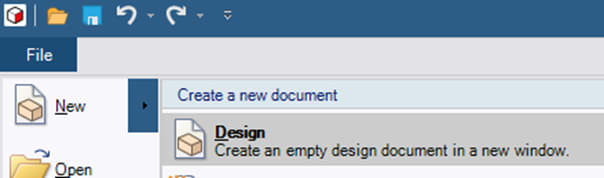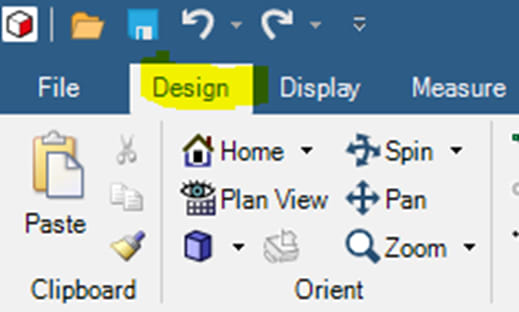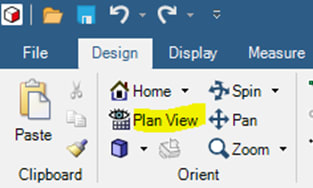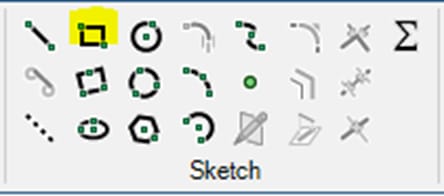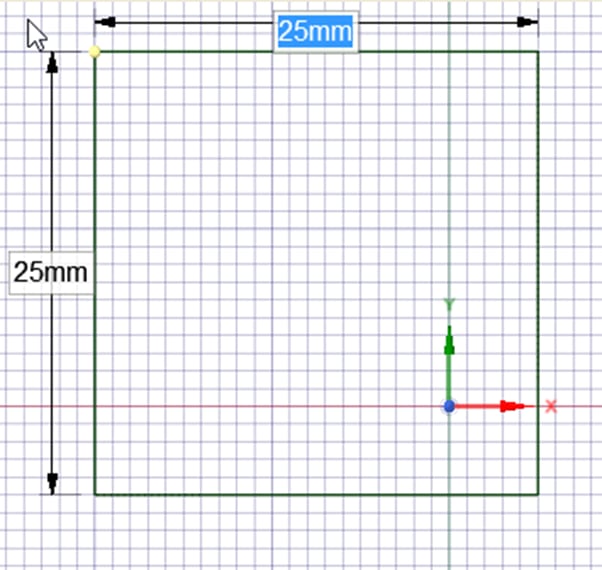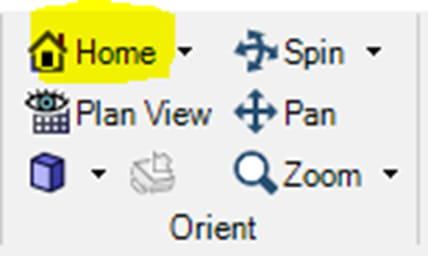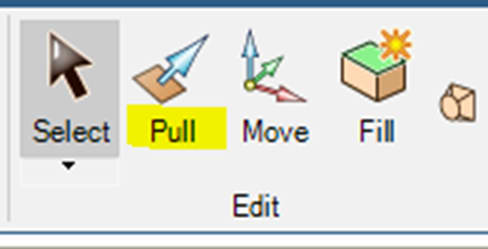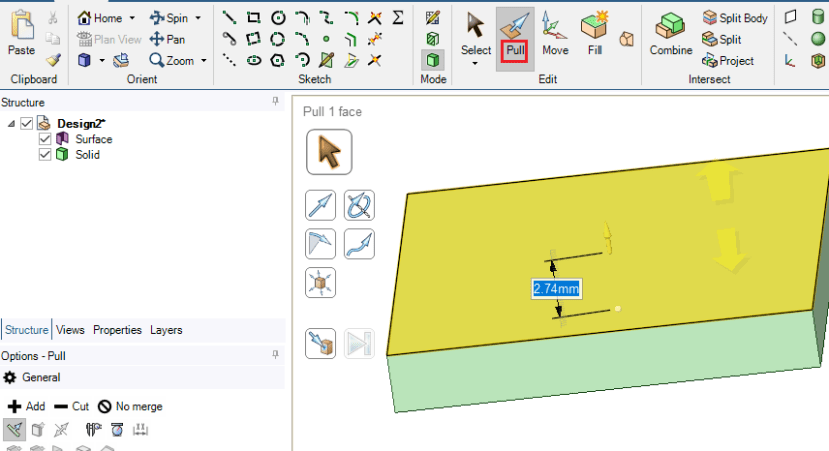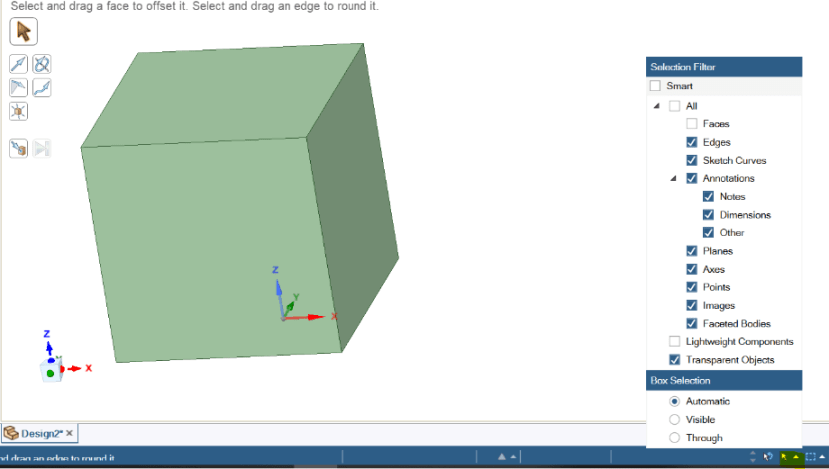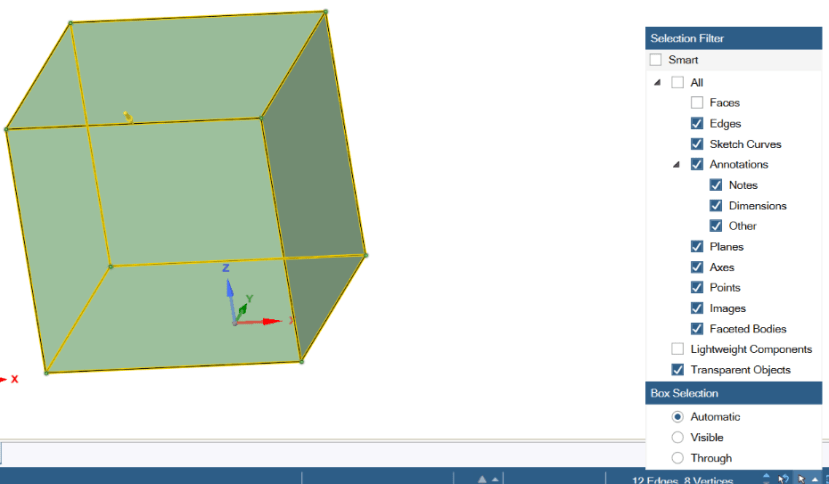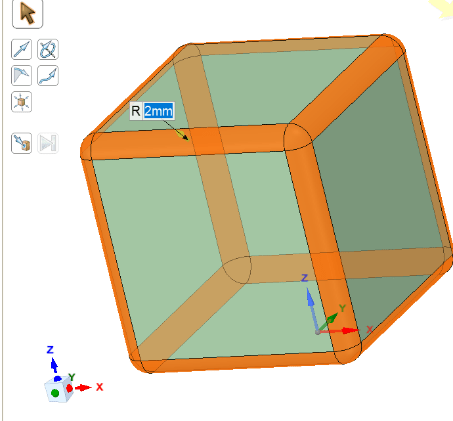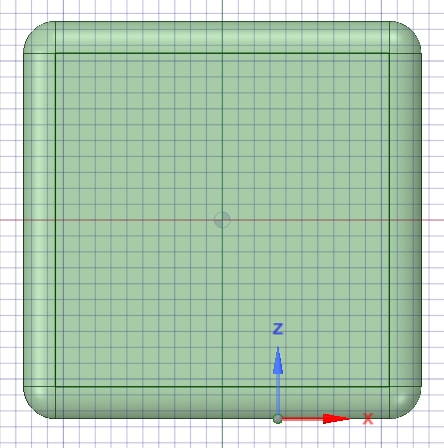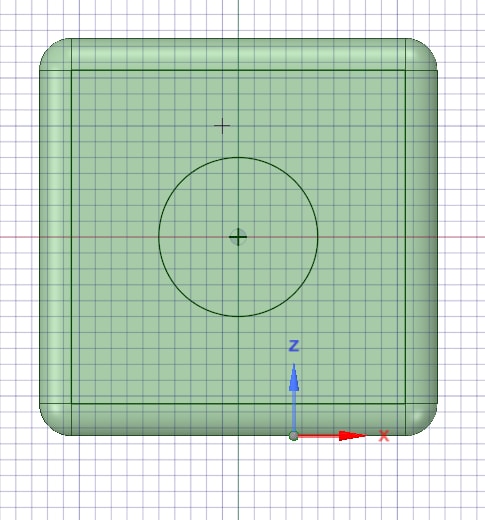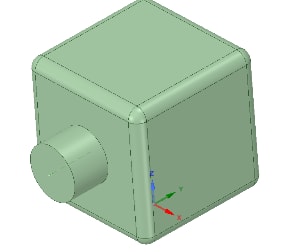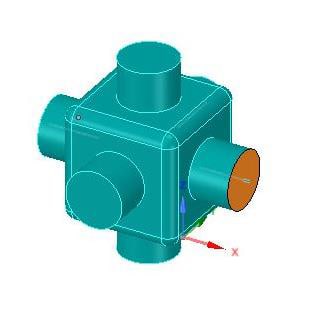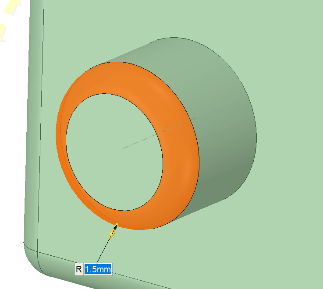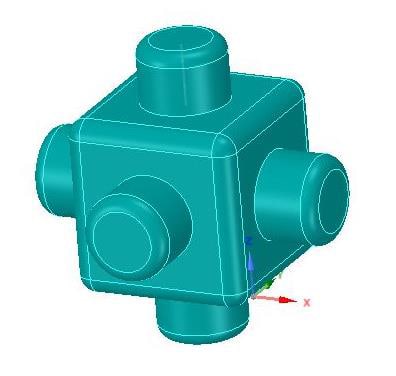ダイレクトモデリング入門 Part 1: スケッチ、選択、プル
フォローHow do you feel about this tutorial? Help us to provide better content for you.
Thank you! Your feedback has been received.
There was a problem submitting your feedback, please try again later.
What do you think of this tutorial?
このチュートリアルの対象利用者:
DesignSpark Mechanical V6.0このチュートリアルでは、DesignSpark Mechanicalの主なモデル作成用コマンドについて、順を追って解説していきます。最初の2章では、2つのモデル作成方法(スケッチ、選択、プルツールを使用)について、第3章では、モデルを組み立てる方法(移動ツールを活用)について説明します。その後、フィル(フィーチャーの削除)や組み合わせ(別のモデルを使ってモデルの一部を切り取る方法、2つのモデルを結合する方法)について解説していきます。これらを習得することで、オリジナルの部品を設計し、組み立てられるようになるでしょう。
1章と2章で作成したモデルはその後の章でも使用しますが、それぞれに添付されています。
第1章. とげとげキューブ
DesignSpark Mechanicalを開きます。
ファイル > 新規作成 > デザインを選択し、スタートメニューを閉じます。
リボンバーのデザインタブが選択されていること確認します。
リボンバー内、デザインタブの平面ビューを選択します。
スケッチツールから、矩形を選択します。
スケッチグリッド内で、左クリック&ドラッグした後、再度クリックします。
25と入力し、1軸分の寸法を設定します。
Tabキーを押して、軸を切り替えます。
同様に、25と入力します。
Enterを押します。平面ビューのグリッドに、25mm角の正方形が表示されていますね。
ホームビューを選択します。(リボンバーの左上です)
- リボンバーからプルツールを選択します。
- 正方形のスケッチ面を左クリックし、ドラッグアンドドロップで黄色い矢印の方向に数ミリ引きあげます。(正方形の面上にカーソルを置いて、ドラックアンドドロップでも大丈夫です)
25と入力し、高さを指定します。
Enterキーを押します(マウスのボタンも離します)
ホームを押して、ビューをリセットします。
白い部分を左クリックし、押出を終了します。
立方体の縁を丸めるために、Ctrl + 左クリックで複数の縁を選択します。(すべて選択するには、マウスの中ボタンで立方体を回転させながら選択する必要があります)簡単に縁を選択する方法として、選択フィルタ(画面下部の白いカーソル)
プル状態のまま立方体の全ての辺を選択。この時、Ctl+クリック で追加選択を利用してください。選択された辺がオレンジ色に強調表示され、いずれの面も選択されていない状態であることを確認
選択されたエッジの上の黄色い矢印を矢印方向に少しドラッグしスペースキーを押下。フィレット半径入力欄を表示
2 を入力
Enterキーで確定
スケッチリボングループの円を選択
スケッチしたい面をクリックで選択。その面に立方体の中心を原点としたグリッドが表示されます。
立方体の中心から直径10mmの円を作成
プル機能を使い、スケッチした円を矢印方向にドラッグしピン部分を作成
長さに 7 を入力
同様の作業を6つの面全てに行う
プルツールを選択
ピンの先端をクリック
選択されたエッジ上の黄色い矢印を矢印方向にドラッグしスペースキーを押下
面取り半径として 1.5 を入力
これを全てのピン6つの先端に行う
PIN CUBEという名前で保存